Si te molestan las pestañas de Edge al usar Alt+Tab, así las quitas
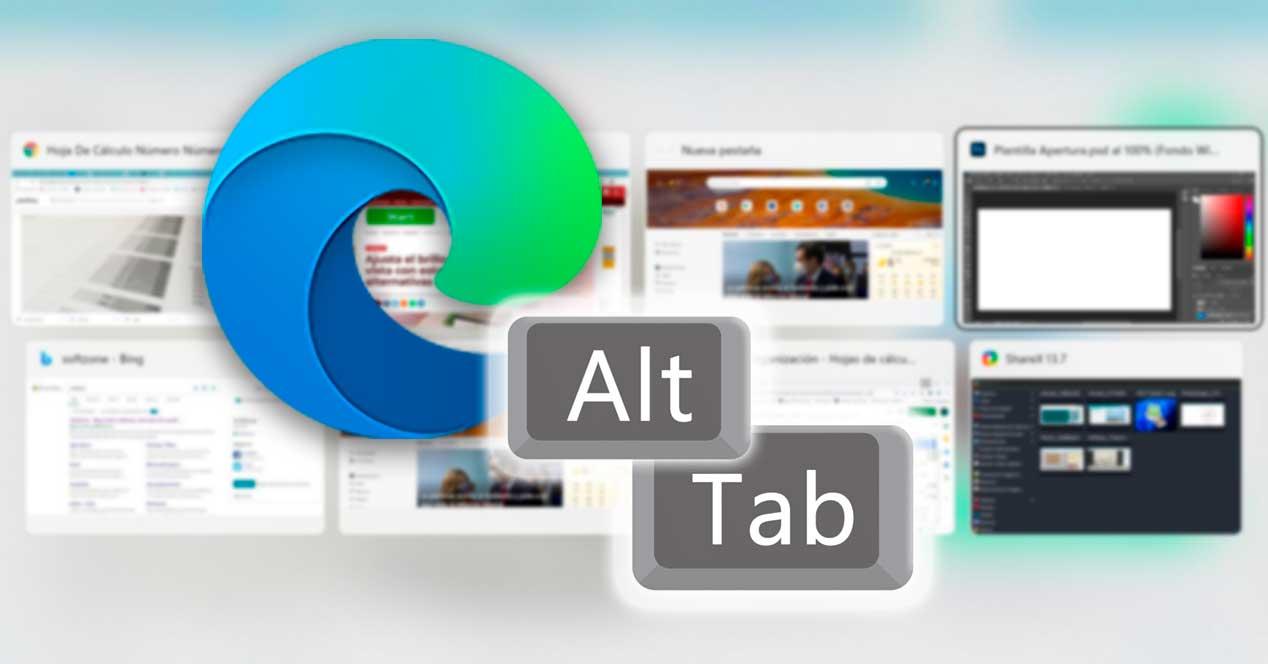
Son muchas las herramientas que se encuentran integrada tanto en Windows 10 como Windows 11. Mientras que algunas siguen siendo completamente desconocidas para una gran cantidad de usuarios, otras son utilizadas de forma repetida a lo largo del día. Una de ellas es el atajo de teclado Alt+Tab. Al pulsar sobre ellas, nos aparece una ventana flotante con todo lo que tenemos abierto en el escritorio para poder movernos entre ellas y seleccionar la que necesitemos de manera rápida.
Cuando usamos esta combinación de teclas, Windows se encarga de mostrarnos un menú o ventana flotante con todas las aplicaciones que se encuentran abiertas. De esta forma podemos desplazarnos entre ellas rápidamente sin tener que estar bajando y subiendo pestañas. De esta forma, podemos seleccionar aquella que nos interese de la forma más accesible y cómoda. Esto hará que sea especialmente útil si estamos acostumbrados a trabajar con muchas aplicaciones a la vez ya que podemos encontrar la que necesitamos con un simple golpe de vista.
Junto con las aplicaciones abiertas podemos comprobar que si estamos usando Microsoft Edge se nos mostrarán todas las pestañas que estemos usando en el navegador en ese momento. De esta forma, veremos que se combinan las ventanas de las aplicaciones con todas las pestañas activas de Edge. Si bien, esto es algo que puede resultarnos útil en algunos casos, puede que, en otros, donde tengamos una amplia cantidad de pestañas, nos moleste y resulte complicado encontrar lo que buscamos, por lo que seguramente nos interese desactivarlo.
Si queremos deshabilitar las pestañas de Microsoft Edge para que no se muestren cuando pulsamos el atajo de teclado Alt+Tab, decir que se trata de un proceso sencillo que puede ser llevado a cabo por todo tipo de usuarios con independencia de su soltura con el sistema operativo. Este proceso lo realizar desde el apartado de Configuración tanto en Windows 10 como en Windows 11 tal y como veremos a continuación.
Deshabilitar las pestañas de Edge en Windows 10
Desde su actualización de octubre de 2020, Windows 10 muestra todas las pestañas que tengamos abiertas al pulsar Alt+Tab, como miniaturas separadas. Para poder desactivarlo, vamos a tener que acceder al apartado de Configuración, pulsando el atajo de teclado «Windows + I».
Posteriormente vamos a seleccionar el apartado de sistema. Esto abrirá una nueva ventana, donde seleccionaremos la opción de «Multitarea» de su panel izquierdo. Aquí nos encontraremos con el apartado de «Alt + Tabulador». Si pulsamos su menú desplegable nos aparecerán varias opciones disponibles:
- Ventanas abiertas y todas las pestañas de Microsoft Edge.
- Ventanas abiertas y las 5 pestañas más recientes de Microsoft Edge.
- Ventanas abiertas y las 3 pestañas más recientes de Microsoft Edge.
- Ventanas abiertas solamente.
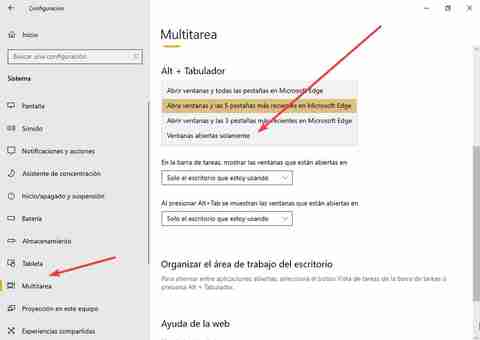
De entre ellas, seleccionamos la última opción si queremos eliminar por completo las pestañas, pues al pulsar Alt+Tab veremos cómo solo aparecerá Edge sólo con la pestaña que tengamos activa.
En caso de que nos arrepintamos siempre podemos volver sobre los pasos anteriores. Así, podremos a establecer otras de las opciones que tenemos disponibles como mostrar 3 o 5 pestañas abiertas de Edge cada vez que pulsemos dicha combinación de teclas, o si lo preferimos, seleccionar que muestre todas.
Evitar que se muestren en Windows 11
Si usamos Windows 11 como sistema operativo y queremos eliminar las molestas pestañas de Edge al pulsar Alt+Tab, podemos hacerlo en pocos pasos. Lo primero será acceder al menú de Configuración, para lo cual pulsamos la combinación de teclas «Windows + X». Esto nos abrirá un menú desplegable desde la barra de tareas donde seleccionamos la opción de «Configuración».
Una vez hecho esto, nos aparece su menú principal con todas las opciones que tenemos disponibles. A continuación, nos situamos en la pestaña de «Sistema» que encontramos en el menú de la izquierda y posteriormente hacemos clic en el apartado de «Multitarea» que encontramos entre las opciones disponibles en el panel de la derecha.
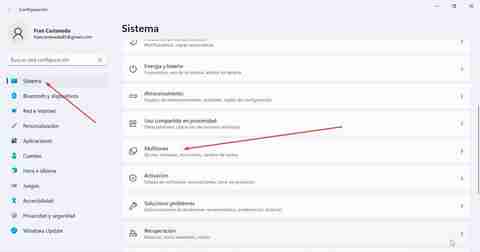
Esto hará que se muestre una nueva pantalla donde debemos de buscar la sección de «Alt + Tabulador» y hacemos clic en su menú desplegable. Esto hará que se muestren varias opciones disponibles:
- Ventanas abiertas y todas las pestañas de Microsoft Edge.
- Ventanas abiertas y las 5 pestañas más recientes de Microsoft Edge.
- Ventanas abiertas y las 3 pestañas más recientes de Microsoft Edge.
- Ventanas abiertas solamente.
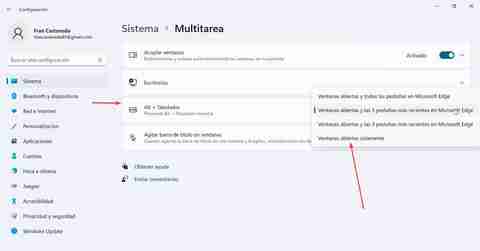
Dentro de estas opciones debemos de elegir la de Ventanas abiertas solamente, si queremos evitar que las pestañas de Edge aparezcan al pulsar Alt+Tab.
Igualmente lo podemos configurar, pero para que aparezcan solo las 3 o 5 pestañas más recientes. Y en el caso que nos arrepintamos y queramos ver todo el contenido abierto en Edge seleccionamos la primera opción.
Una vez que hemos seleccionado que solo se muestren las ventanas abiertas, comprobaremos como al pulsar Alt+Tab, seguiremos viendo Edge, pero solo nos mostrará la pestaña que tenemos seleccionada.
Configura la vista previa con Alt-Tab Terminator
Otra posibilidad que tenemos para mejorar el panel de vista previa cuando pulsamos Alt+Tab y evitar que nos aparezcan todas las pestañas abiertas de Edge, es usar una aplicación de terceros como Alt-Tab Terminator. Con ella obtendremos una pantalla de reemplazo con la que podremos previsualizar y administrar las distintas aplicaciones que estamos ejecutando. De esta forma consigue mejorar la función de Vista previa que encontramos de manera predeterminada en Windows.
Este software nos permite tener un mayor control sobre las ventanas de vista previa que viene activada por defecto. Al pulsar el comando de teclas nos muestra una interfaz en modo oscuro con la lista de aplicaciones abiertas en el panel de la izquierda con el nombre de cada uno de ellos. En el caso de Microsoft Edge nos aparece automáticamente solo la pestaña actual que estamos utilizando y nos indica cuántas más tenemos abierta, por lo que no tendremos que realizar ningún ajuste de configuración. Mientras que en la parte derecha aparece una vista previa de cada uno de los programas.
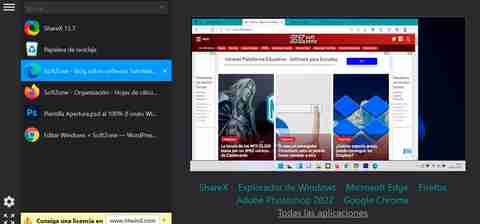
Alt-Tab Terminator tiene un coste de 19.95 dólares, si bien nos permite instalar una versión de prueba gratuita, para que podamos usarla antes de decidirnos por su compra. La licencia es de por vida y permite usar la aplicación en cualquier ordenador que dispongamos. Es compatible con Windows 7/8/10/11 así como con versiones de 32 y 64 bits.
https://www.softzone.es/windows/como-se-hace/quitar-pestanas-edge-usar-alt-tab/
Comentarios
Publicar un comentario